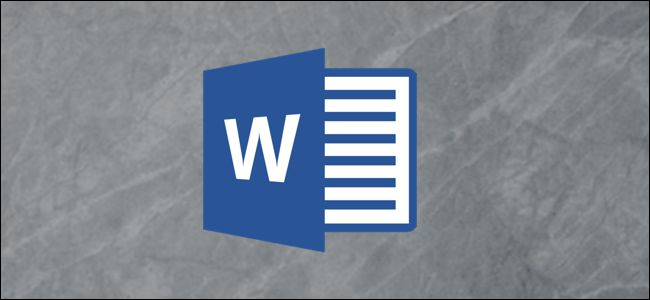Galite pašalinti arba pakeisti antraštes arbaporaštės bet kuriame „Microsoft Word“ puslapyje. Tai patogu, jei, pavyzdžiui, norite paslėpti antraštę ar poraštę konkrečiame puslapyje. Procesas yra šiek tiek kitoks, jei norite ištrinti antraštę ar poraštę pirmame dokumento puslapyje arba kituose puslapiuose. Štai kaip tai veikia.
Kaip ištrinti antraštę ar poraštę pirmame dokumento puslapyje
Labai dažnai nenorite, kad antraštė ar poraštė būtų rodoma pirmame dokumento puslapyje. Paprastai taip yra todėl, kad tai yra titulinis puslapis. Štai kaip jį pašalinti.
Dukart spustelėkite antraštę arba poraštės sritį, kad ji būtų aktyvi.
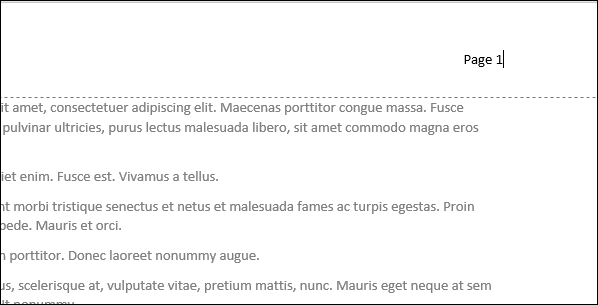
Tai taip pat suaktyvina „Word“ juostelės skyrių „Antraštė ir poraštė“. To skyriaus skiltyje „Dizainas“ pažymėkite žymės langelį „Skirtingas pirmasis puslapis“.

Šis veiksmas pašalina antraštę ir poraštę iš pirmojo puslapio. Jei norite, galite ten įvesti kitą informaciją arba galite palikti ją tuščią.

Kaip ištrinti antraštę ar poraštę kituose „Word“ dokumento puslapiuose
Bet kurio kito puslapio antraštės ar poraštės pašalinimasnei jūsų pirmasis puslapis reikalauja šiek tiek daugiau darbo. Deja, jūs negalite tiesiog pasakyti „Word“, kad pakeistumėte vieno puslapio išdėstymą (antraštės ir poraštės laikomos maketo dalimi). „Word“ puslapio išdėstymo funkcijos taikomos visoms dokumento dalims, o pagal numatytuosius nustatymus jūsų dokumentas yra viena didelė skiltis.
Taigi pirmiausia turėsite sukurti atskirąskyriuje dokumente (net jei jis skirtas tik vienam puslapiui), tada turėsite pakeisti tos naujos skilties puslapio išdėstymą į orientaciją į kraštovaizdį. Štai taip.
Dokumente užveskite žymeklį pačiame puslapio gale dešinėje prieš tai puslapis, kuriame norite pašalinti antraštę ar poraštę. Pvz., Jei norite pašalinti antraštę ar poraštę 12 puslapyje, užveskite žymeklį 11 puslapio pabaigoje.
Perjunkite juostelę į „Išdėstymą“ ir spustelėkite mygtuką „Pertraukos“.

Išskleidžiamajame meniu spustelėkite parinktį „Kitas puslapis“.

Nors tai nėra akivaizdu, ką tik atliktas veiksmas sukūrė skyrių pertrauką, kur buvo uždėtas žymeklis, ir pradėjo naują skyrių kitame puslapyje.
Dabar du kartus spustelėkite antraštę arba poraštės sritį(atsižvelgiant į tai, ką pašalinate) puslapyje, kurį norite pašalinti. Skirtuke Dizainas, esančiame juostelės srityje Antraštė ir poraštė, spustelėkite mygtuką „Susieti su ankstesniu“. Atminkite, kad mygtukas nebepasirenkamas. Dabar nutraukėte nuorodą į ankstesnių skyrių antraštę ar poraštę.

Pastaba: Jei iš skyriaus turite ištrinti ir antraštę, ir poraštę, turėsite ištrinti tekstą ir nutraukti kiekvienos atskirai pateiktos ankstesnės skilties nuorodas.
Tada eikite į priekį ir ištrinkite tekstą iš antraštės ar poraštės.

Vis dėlto dar nelabai padarėte.
Jei peržiūrėsite savo dokumentą, jūs tai padarysiteatminkite, kad visi puslapiai, esantys po jūsų skilties pertraukos, dabar taip pat neturi antraštės ar poraštės, kurią ką tik ištrynėte. Kaip jau spėjote atspėti, dabar turite sukurti kitą skyriaus pertrauką, o tada atkurti kitos skilties antraštę ar poraštę. Tai veikia beveik taip pat, kaip ką tik padarėte.
Užveskite žymeklį to puslapio, kuriame norite pašalinti antraštę ar poraštę, pabaigoje, kitaip tariant, tiesiai prieš pirmąjį puslapį, kuriame norite, kad antraštė ar poraštė vėl prasidėtų.
Skirtuke „Išdėstymas“ spustelėkite mygtuką „Pertraukos“ ir pasirinkite parinktį „Kitas puslapis“.

Dabar suaktyvinkite antraštę arba poraštės sritįpirmasis tos naujos skilties puslapis. Skirtuke Dizainas, esančiame juostelės srityje Antraštė ir poraštė, spustelėkite mygtuką „Susieti su ankstesniu“. Vėlgi, mygtukas nebepasirenkamas, nes jūs dabar nutraukėte nuorodą į jūsų naujos skyriaus antraštės ar poraštės sritį.
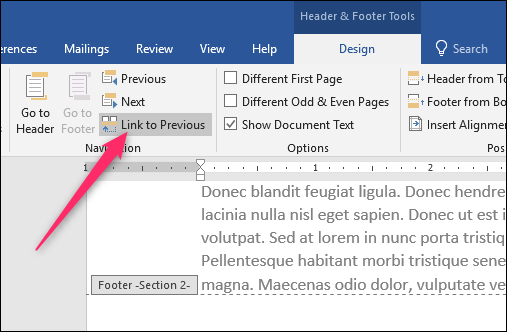
Dabar viskas, ką turite padaryti, yra sukurti antraštę arbaporaštė, kurią norite naudoti visam dokumentui. Jei tai ta pati medžiaga, kaip ir pirmoje dokumento skiltyje, galite tiesiog nukopijuoti ir įklijuoti ją iš ten, tada ji pasirodys likusiame dokumente (išskyrus, žinoma, jūsų sukurtame naujame skyriuje). Jei naudojote puslapio numerį ir norite jį tęsti šiame skyriuje, turėsite įterpti puslapių numerius ir nurodyti „Word“, kad tie puslapių numeriai būtų pradėti nuo tam tikro taško. Jei nežinote, kaip tai padaryti, peržiūrėkite mūsų vadovą, kaip įterpti puslapių numerius į „Word“.
SUSIJĘS: Kaip įterpti Y puslapį X į antraštę ar poraštę žodyje